
Marp×Cursor×ChatGPTで高クオリティなスライドを自動生成
最近、MarpとAIツール(ChatGPTやClaudeなど)を活用してスライド生成する方法が話題になってました。
私も実際にやってみましたが、見た目はそれっぽいけど、お客さんに見せたりするのはきつくね?と思ってました。
そこで、今回の記事では、Marpを用いて高品質なスライド作成を自動化するGPTs(Marp作成君)を作成しました。
作成GPTs👇
このGPTsとMarpを使えば、下記のような資料を自動で作成することができます。


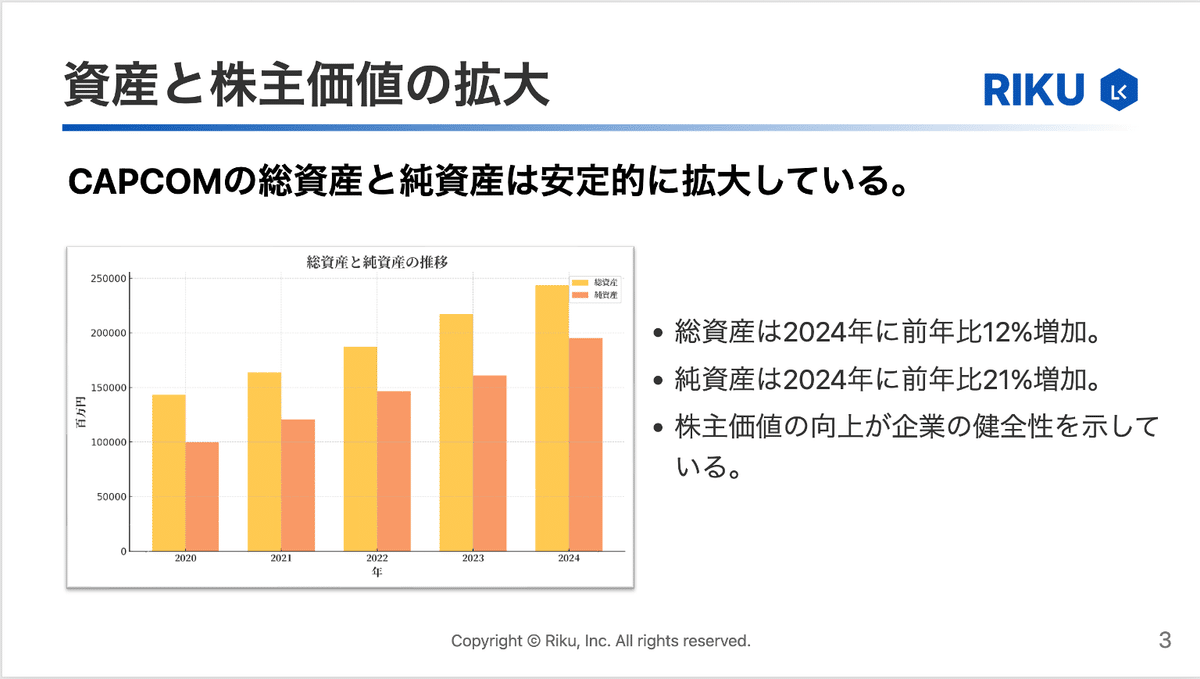

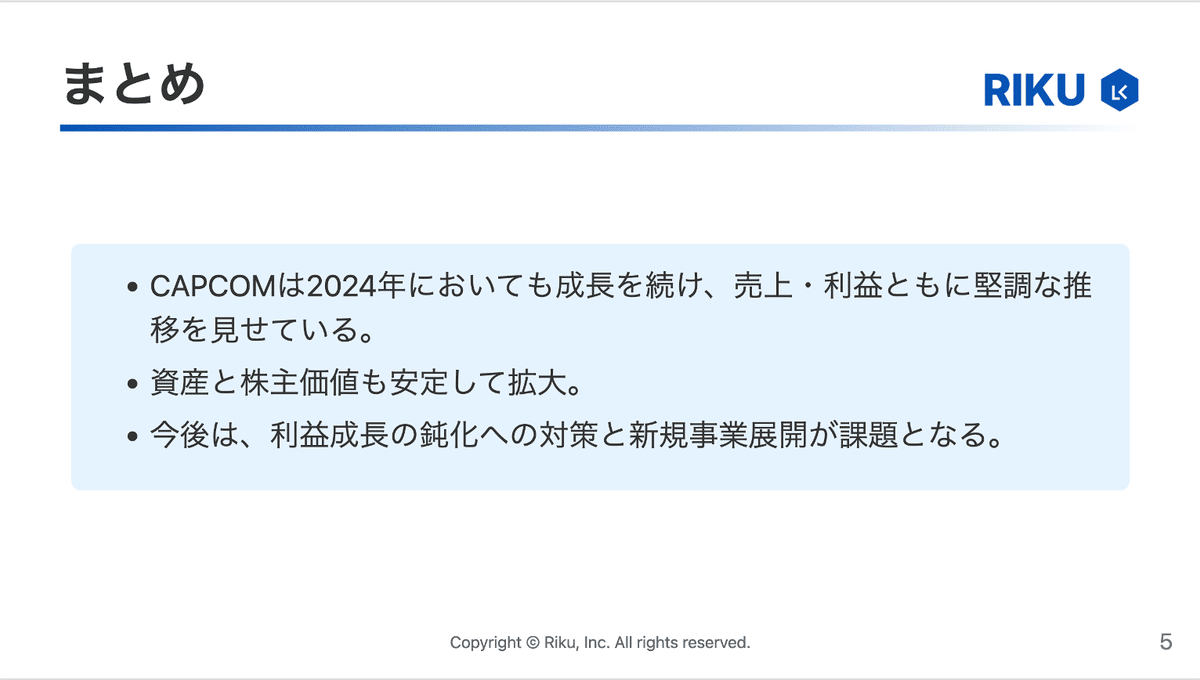
上記の資料は、誇張なく、グラフもスライドもすべてMarpとGPTs(Marp作成君)で作成されてます。
この記事では、
私が作ったGPTs(Marp作成君)で上記の企業分析資料を全自動で作成する方法
自分用のMarp作成君の作り方(自分でスライドテンプレートを作成し、そのテンプレ通りにスライドを生成してくれるGPTsの作り方)
MarpとCursorを使って綺麗なデザインのスライドを作成する方法
作成したデザインをテンプレ化し、スライドを自動生成するGPTs(Marp作成君)の作り方
をご紹介します。
2の内容を読んでいただければ、私が作ったテンプレ以外にも、自分で1からおしゃれなスライドテンプレートを作ることができ、そのテンプレートにのっとったスライドの自動作成ができるようになります。
文系の人でも大丈夫です。
この記事の内容は、ど文系の人こそ見てほしい記事だと自負しています。
なぜなら、
文系大学出身
前職は(非ITの)総合コンサルファーム
プログラミングコードを見ただけでアレルギー反応が出る
といった私みたいな、典型的な超絶文系人間が考えた内容だからです。
しかも、MarpとCursorを使って自分なりのスライドテンプレートを作る方法に関しては、無料でできる範囲で紹介しているので、ツール課金も必要ないです。
※GPTsの作成はChatGPTの有料版の課金が必要です。
本題に入る前に、まだ準備が整っていない人は下記リンクからVScodeとCursorをインストールしてください。
インストールできたら、Marp作成用のフォルダを作成し、そのフォルダーをVScodeから開いてください。


フォルダを開いたら、Marp用のファイルを作成します。
赤で囲ったボタンをクリックし、ファイル名を作成します。
ファイル名の後尾には必ず、「.md」と記載してください。
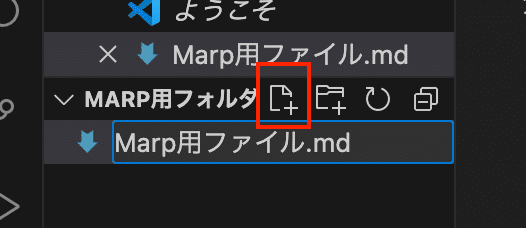
これでMarpファイルの準備が完了です。
Cursorを使う場合もCursorを開いて、同様のやり方でファイルを作成してください。
作成したGPTsで企業分析資料を全自動で作成する方法
使用するのはXで紹介したこのGPTs。
今回はこちらのCAPCOMの有価証券報告書を使用します。
①資料の解析
与えた資料を元に、CAPCOMの経営状況について、コードインタープリターを用いて、分析してください。示唆も出してください。日本語で回答してください。

②テーマ設定
分析結果を元に、スライドのテーマを「CAPCOMの経営状況」とします
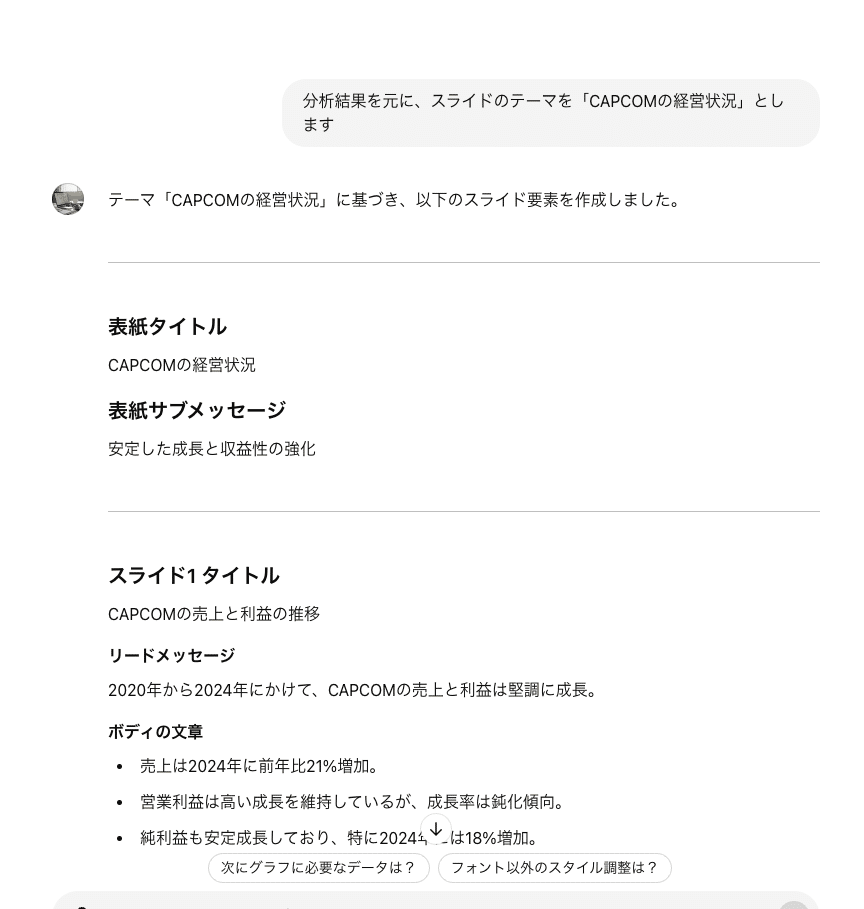
③スライドのパターン選択と画像、会社名の指定
スライドの内容に納得がいったら、パターンと、右上に配置する会社画像のファイル名、著作権記載の会社名を指定します。
左右配置パターン:左側にスペースを開けて、右側に文章が配置されるパターン
図解なしパターン:左右配置せず、文章がそのまま配置されるパターン
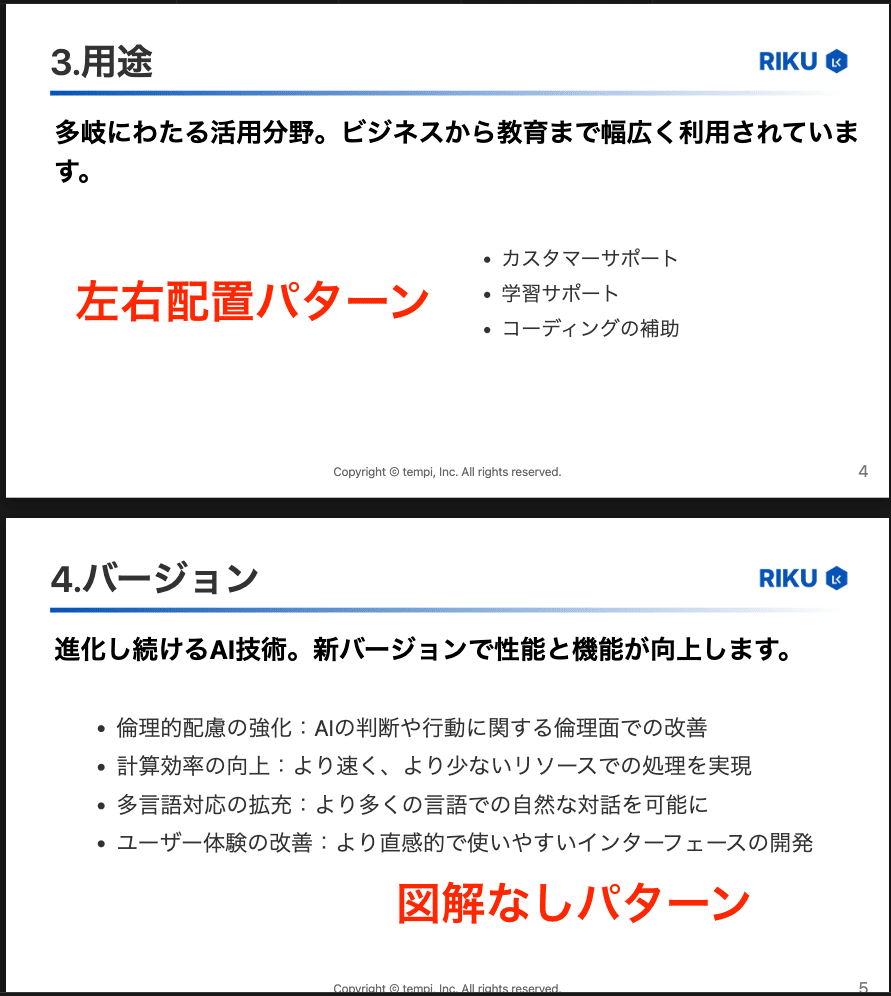

④コードをコードエディタに貼り付け
生成されたコードをエディタに貼り付けます。
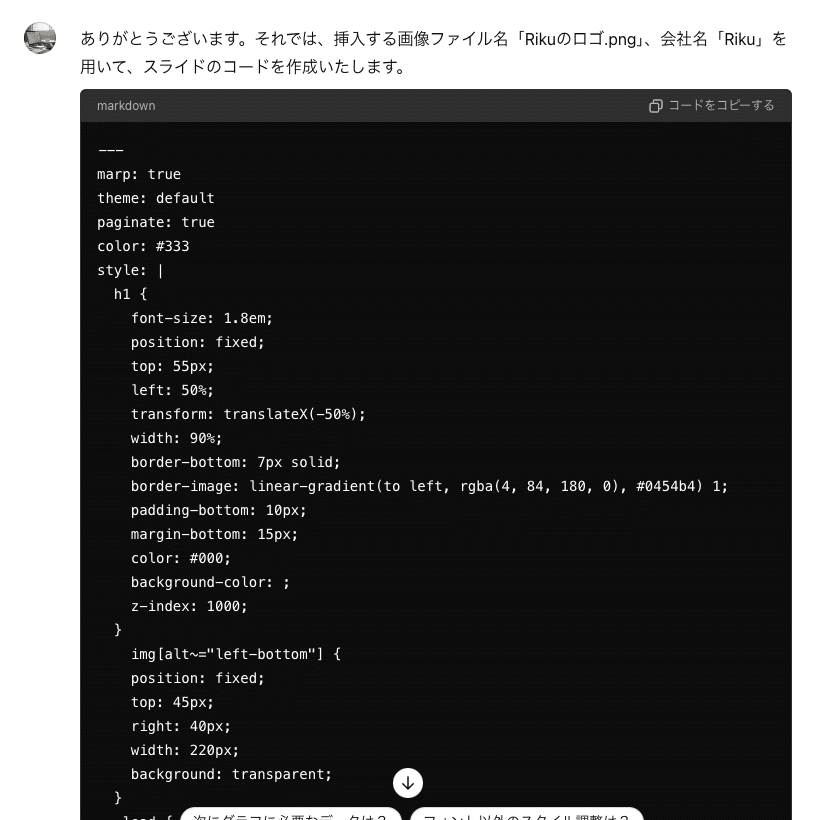

ちなみに資料のプレビューを見たい場合は、こちらのボタンをクリックしてください。

⑤パワポ出力
Marpで作成したスライドをパワポ形式で出力します。
①Marpマークをクリック

②Export Slide Deck…をクリック

③PowerPoint documentを選択で出力
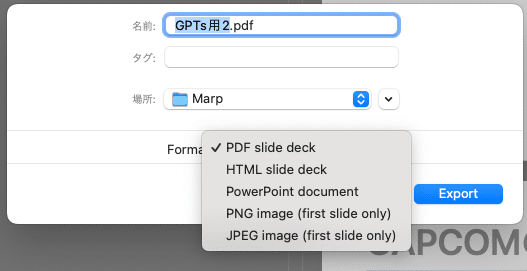
⑥グラフ作成
下記のフォントファイルを読み込ませ、グラフを作ってもらいます。
各スライドに適したグラフを作成してください。掲載したフォントファイルを使って作成してください。
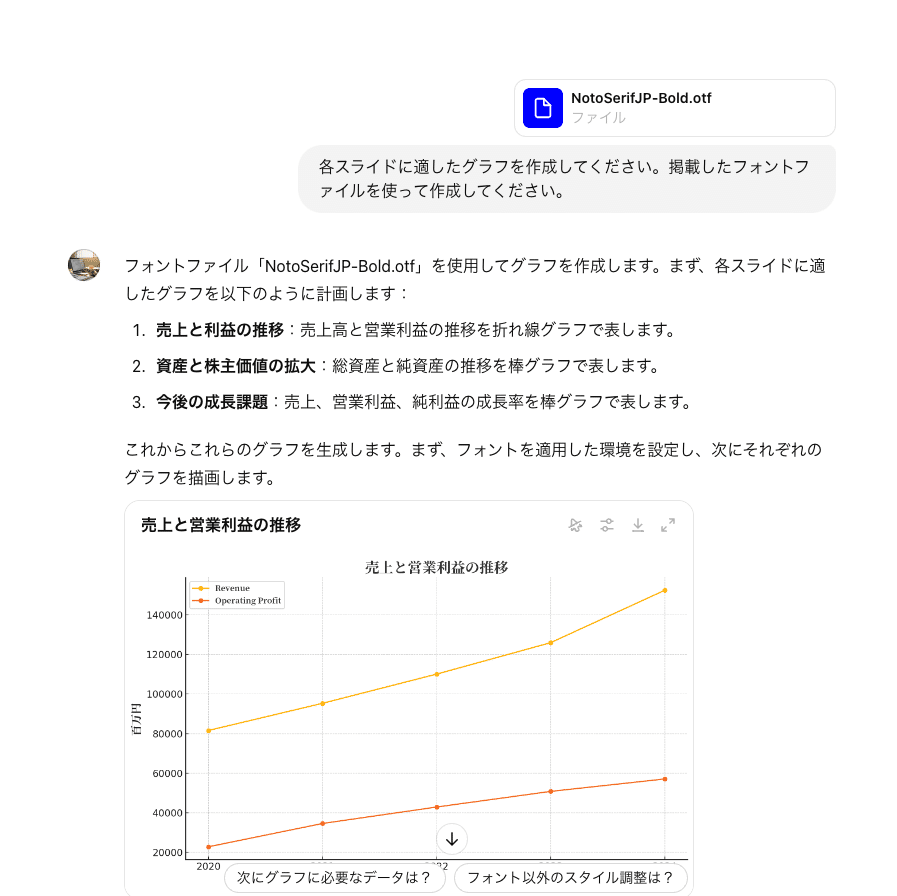
⑦グラフ画像をパワポのスペースに貼り付け
ChatGPTに出力させたグラフ画像をパワポに貼り付けていきましょう。
完成したパワポ資料がこちらです。


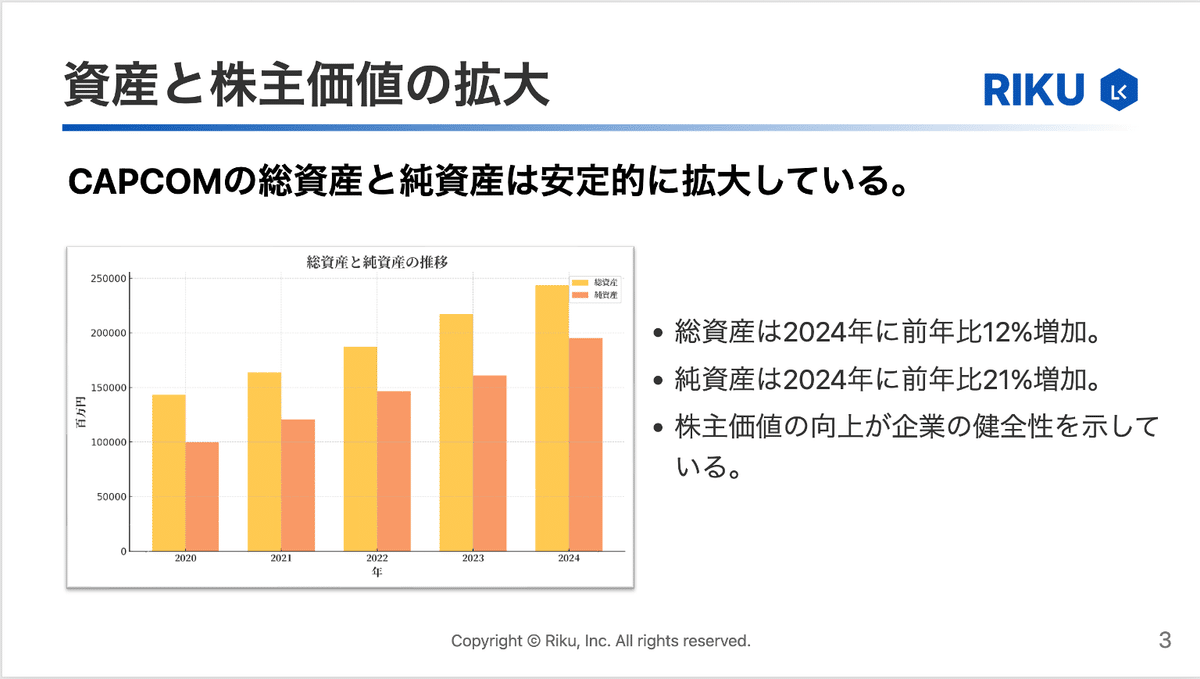

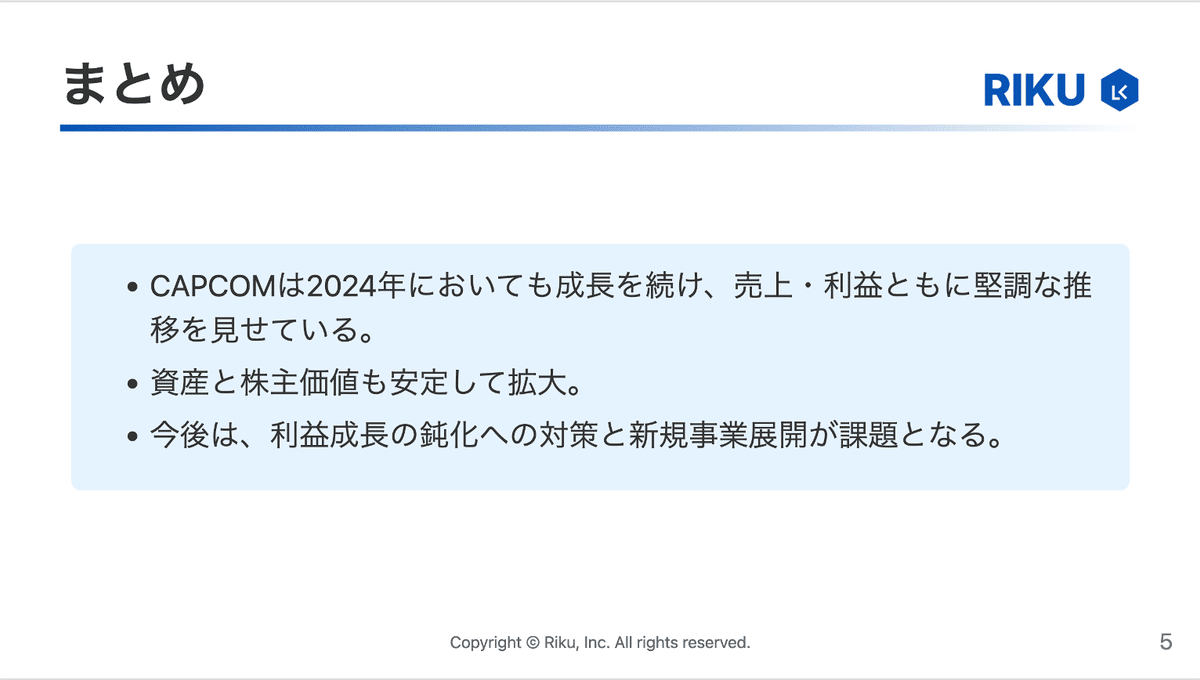
これだけの作業が短時間で終わります。
完成した瞬間、一人で叫んでました。
ここからの内容は、研修で講義一回分くらいできちゃう内容なんじゃないかと思って、高めに設定したかったのですが、ぜひ多くの方に手に取っていただきたかったので、かなり安めに設定しました。。。
夜遅くまで頑張って作った記事なので、ランチ代をくれてやるくらいの気持ちで買っていただけたら幸いです。
MarpとCursorでスライドのデザインを作成
Cursorを使えば、下の写真のようにプレビューを見ながら、「タイトルを上に固定したい」などの直感的な自然言語で操作できます。
ここから先は
¥ 1,500
この記事が気に入ったらチップで応援してみませんか?
